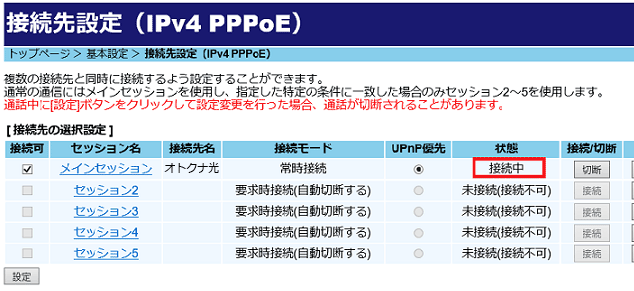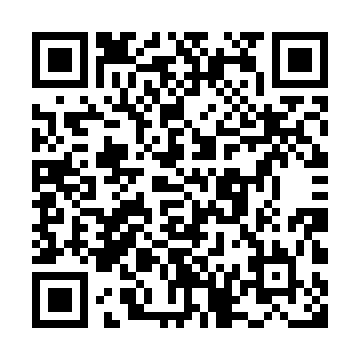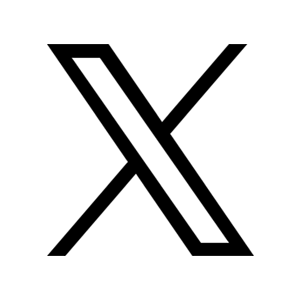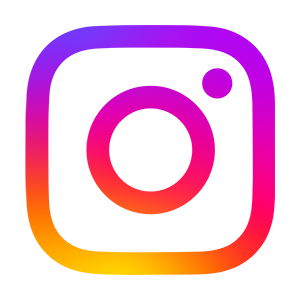インターネット接続設定
ブロードバンドルーター
ブロードバンドルーター 接続設定
ブロードバンドルーターを利用してオトクナ光を利用する場合の接続設定方法の一般的なご案内になります。
無線LANの利用や、複数台のパソコンで利用する場合は、基本的にブロードバンドルーターを利用します。
NTTから提供されているホームゲートウェイを例に説明しますが、他のブロードバンドルーターでもおおよその手順は変わりません。
ブロードバンドルーターの設定にはブラウザー(Microsoft Edge、Mozilla Firefox、Google Chrome、Apple Safari等)が必要です。
- ブラウザーを起動してください。
アドレス欄に [ 192.168.1.1 ] と入力して、[ Enter ] キーを押してください。ご利用のブロードバンドルーターにより値は異なります。必ずお持ちのブロードバンドルーターの取扱説明書等でご確認ください。

- ホームゲートウェイへアクセスするログイン画面が表示されます。
NTTのホームゲートウェイの場合は以下の通りに入力して [ OK ] をクリックしてください。
ユーザー名:user
パスワード:設定済みの機器設定用パスワード
ご利用のブロードバンドルーターにより値は異なります。必ずお持ちのブロードバンドルーターの取扱説明書等でご確認ください。
機器設定用パスワードはホームゲートウェイの新規設定時にお客様ご自身で設定いただたいたパスワードになります。新規設定時にパスワードの設定をされた覚えのない方はパスワードにuser、または空白(未入力)で試してみてください。
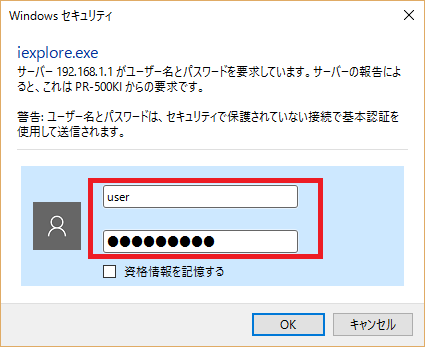
- トップページが表示されますので、左メニューから [ 基本設定 ] → [ 接続先設定(IPv4 PPPoE) ] をクリックしてください。
接続先設定が表示されますので、[ メインセッション ] をクリックしてください。
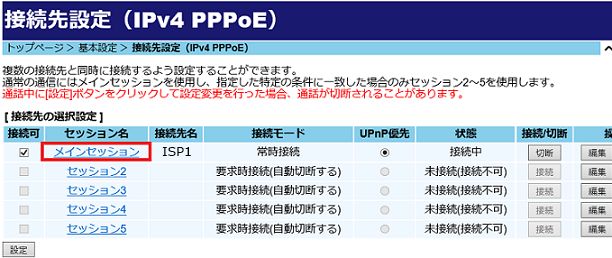
- 各項目に必要事項を設定し、[ 設定 ] をクリックしてください。
利用タイプ インターネット接続先を設定する 接続先名 任意の名前を入力 接続先ユーザー名 ご契約内容確認書に記載のログインID
( )
)接続パスワード ご契約内容確認書に記載のログインPW IPアドレスの自動取得 IPアドレスの自動取得 サーバーから割り当てられた
アドレス使用する 認証方式 自動認証 接続モード 常時接続 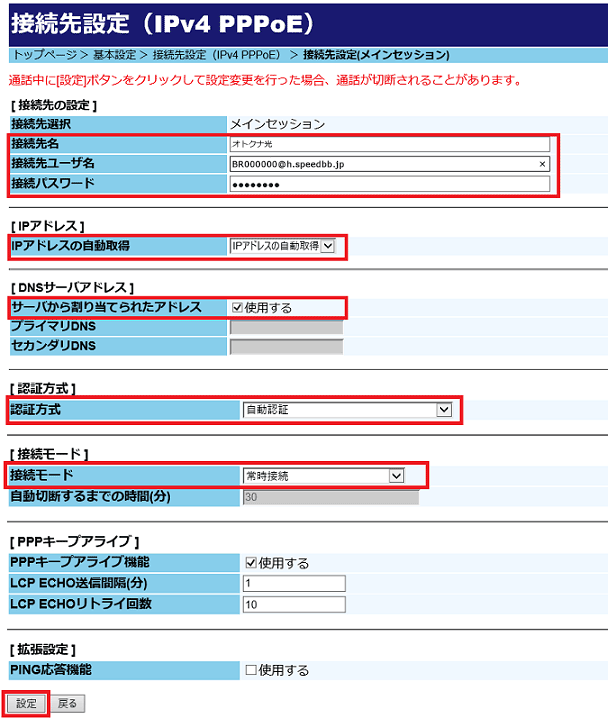
- メインセッションの [ 状態 ] が [ 接続中 ] と表示されていれば、接続完了となります。
設定画面を閉じた後、ブラウザーを起動し、正常にページが表示できるか確認してください。
以上で、設定手順は完了となります。